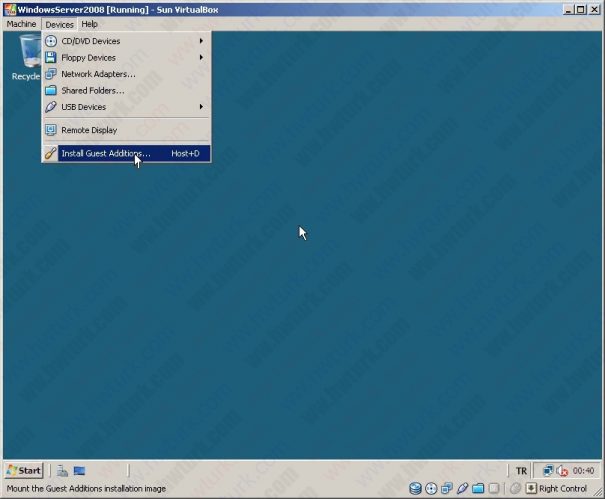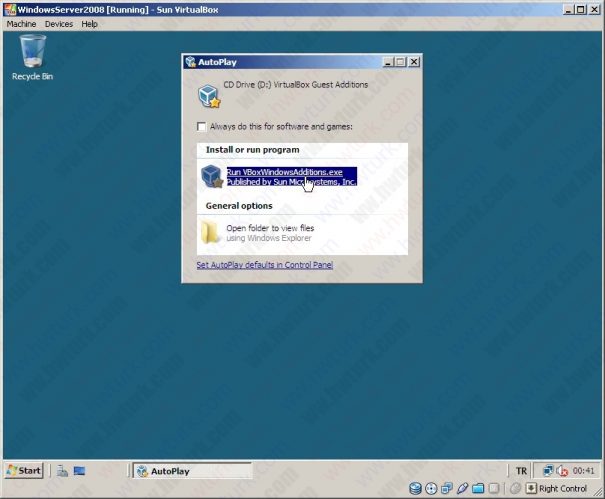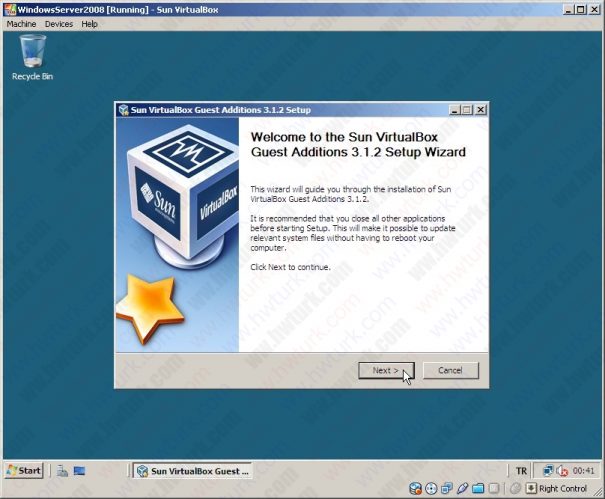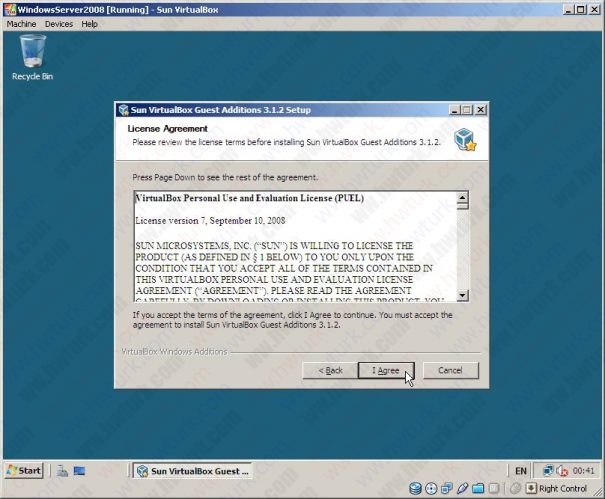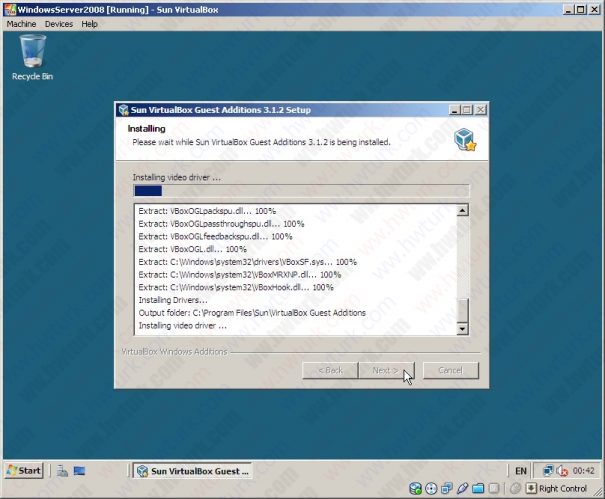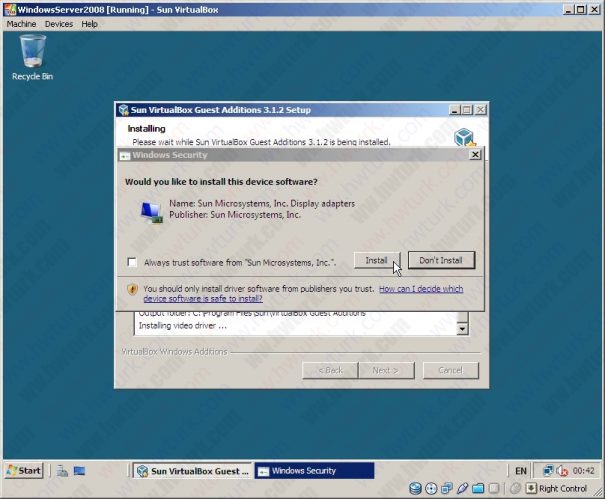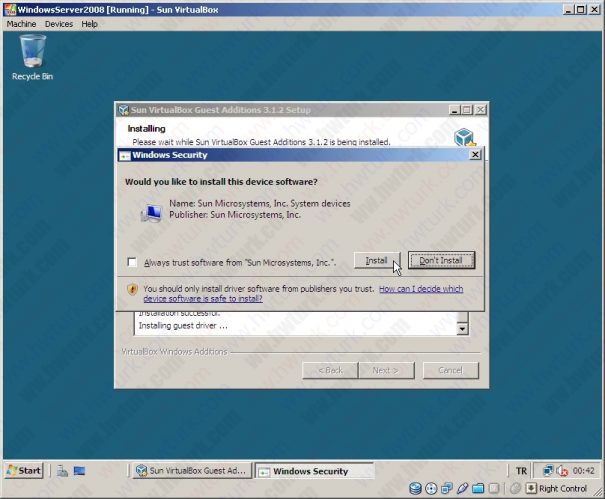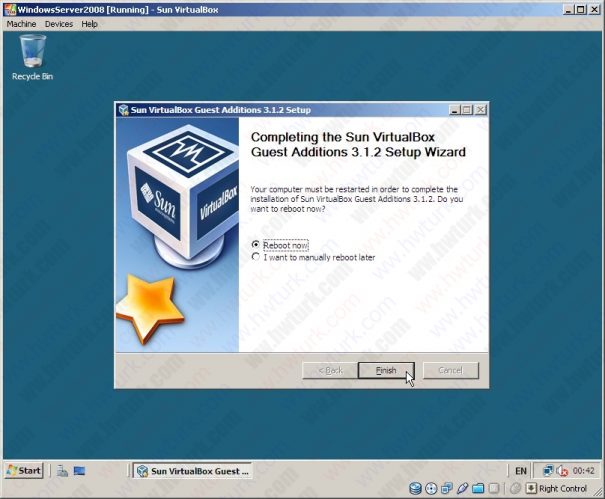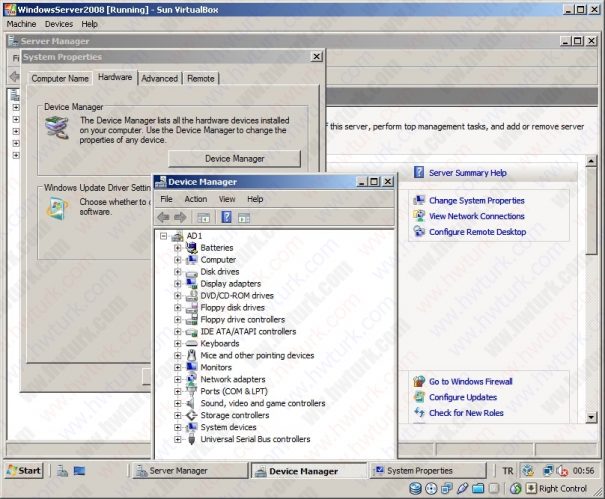Windows Server 2008 sisteminizi VirtualBox içine kurduysanız sistemin daha performanslı çalışabilmesi için virtualbox guest additions eklentisinin kurulması gerekmektedir.
Device menüsü altında Install Guest Additions menüsü ile eklentiyi kurmaya başlıyoruz.
Bu arada virtualbox üzerinden kullandığınız normal sisteme geçmek için Sağ Ctrl tuşunu kullanabilirsiniz.
Run VBoxWindows… seçeneği ile kuruluma başlıyoruz. Şu anda Virtualbox eklentinin kurulabilmesi için Windows içine dosyayı (ISO dosyasi) CD/DVD olarak tanıttı.
Eklenti kurulabilmesi için gerekli program çalıştı. Next ile devam ediyoruz.
Lisans anlaşmasını kabul ediyoruz.
Eklentinin kurulacağı klasörü seçiyoruz.
Sisteminizde Direct3D desteği gerekiyorsa işaretleyip Install düğmesine basıyoruz.
Kurulum sırasında Virtualbox kendi sürücülerini sisteme yüklüyor. Sürücüleri (ekran, mouse, anakart) tanıması esnasında Install düğmesine basıyoruz.
Yazılımın kurulması bittikten sonra sistemi yeniden başlatmamız gerekiyor.
Sistem yeniden başladıktan sonra artık Aygıt yöneticimizdeki sürücülerde ünlem işaretli sürücü kalmıyor.